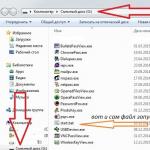Увага!
Змінено призначення поля Показник Типу (поле 110 Платіжного Доручення) відповідно до Вказівки ЦБР від 5 липня 2017 р. N 4449-У.
У полі ПоказникТипу під час перекладу грошових коштів фізичним особамз метою здійснення виплат рахунок коштів бюджетів бюджетної системи Російської Федерації, вказується «1». В інших випадках значення реквізиту не вказується.
Нижче наводиться список можливих службових рядків, рядків секцій, призначені ним ідентифікатори, їхня обов'язковість при обміні даними.
| Обов'язково | |||||
|---|---|---|---|---|---|
| Реквізит документа службовий реквізит файлу |
з 1С у Кл. |
із Кл. в 1С |
Ідентифікатор реквізиту |
Вид, макс. довжина |
Примітка |
| Заголовок файлу | |||||
| Внутрішня ознака файлу обміну | 1CClientBankExchange | ||||
| Загальні відомості | |||||
| Номер версії формату обміну | так | так | ВерсіяФормату | рядок | 1.02 |
| Кодування файлу | так | так | Кодування | рядок | Можливі значення: DOS Windows |
| Програма-відправник | так | ні | Відправник | рядок | |
| Програма-одержувач | ні | так | Одержувач | рядок | |
| Дата формування файлу | ні | ні | Дата створення | дд. мм.гггг | |
| Час формування файлу | ні | ні | Час створення | чч: мм: сс | |
| Відомості про умови відбору даних, що передаються | |||||
| Дата початку інтервалу | так | так | Дата початку | дд. мм.гггг | |
| Дата кінця інтервалу | так | так | ДатаКінця | дд. мм.гггг | усі існуючі документи |
| Розрахунковий рахунок організації |
так | так | Розрахунок | 20 | Зазначений рахунок синхронізується у вказаному інтервалі |
| Вид документа (рядок може бути кілька) |
ні | - | Документ | рядок | Можливі значення: Платіжне доручення Акредитив Платіжна вимога Інкасове доручення |
| Секція передачі залишків за розрахунковим рахунком | |||||
| Ознака початку секції | Секція Розрахунок | ||||
| Дата початку інтервалу | - | так | Дата початку | дд. мм.гггг | У цьому інтервалі передаються |
| Дата кінця інтервалу | - | ні | ДатаКінця | дд. мм.гггг | усі існуючі документи |
| Розрахунковий рахунок організації | - | так | Розрахунок | 20 | |
| початковий залишок | - | так | Початковий залишок | руб[.коп] | Ці значення використовуються |
| Обороти вхідних платежів | - | ні | ВсьогоПоступило | руб[.коп] | для звірки з обліковими даними |
| Обороти вихідних платежів | - | ні | ВсьогоСписано | руб[.коп] | та для контролю отриманих |
| Кінцевий залишок | - | ні | Кінцевий залишок | руб[.коп] | документів виписки |
| Ознака закінчення секції | КінецьРозрахунок | ||||
| Секція платіжного документа | |||||
| Шапка платіжного документа | |||||
| Ознака початку секції містить вид документа |
СекціяДокумент= | Можливі значення: Платіжне доручення Акредитив Платіжна вимога Інкасове доручення - інші документи руху з Р/С клієнта банку, наприклад, Банківський ордер |
|||
| Номер документа | так | так | Номер | рядок | |
| Дата документу | так | так | Дата | дд. мм.гггг | |
| Сума платежу | так | так | Сума | руб[.коп] | |
| Квитанція за платіжним документом | |||||
| Дата формування квитанції | - | ні | КвитанціяДата | дд. мм.гггг | Квитанція передається |
| Час формування квитанції | - | ні | КвітанціяЧас | чч: мм: сс | тільки з Клієнта до 1С |
| Зміст квитанції | - | ні | Квітанція Зміст | рядок | |
| Реквізити платника | |||||
| Розрахунковий рахунок платника | так | так | ПлатникРахунок | 20 | Розрахунковий рахунок платника у його банку, незалежно від цього, прямі розрахунки цього банку чи ні |
| Дата списання коштів з р/р | - | так | ДатаСписано | дд. мм.гггг | Вказується при списанні коштів із Р/С клієнта банку |
| Платник | так | ні | Платник | рядок | ІПН та найменування платника |
| ІПН платника | так | так | Платник ІПН | 12 | Вказується значення ідентифікаційного номера платника податків (ІПН) Платника |
| Найменування платника, стор. | так | ні | Платник1 | рядок | Найменування платника |
| Найменування платника, стор 2 | ні | ні | Платник2 | рядок | Розрахунковий рахунок платника |
| Найменування платника, стор 3 | ні | ні | Платник3 | рядок | Банк платника |
| Найменування платника, стор. 4 | ні | ні | Платник4 | рядок | Місто банку платника |
| Розрахунковий рахунок платника | так | ні | ПлатникРозрахунокРахунок | 20 | Коррахунок банку платника |
| Банк платника | так | ні | ПлатникБанк1 | рядок | РЦ банку платника |
| Місто банку платника | так | ні | ПлатникБанк2 | рядок | Місто РЦ банку платника |
| БІК банку платника | так | ні | ПлатникБІК | 9 | БІК РЦ банку платника |
| Коррахунок банку платника | так | ні | ПлатникКоррахунок | 20 | Коррахунок РЦ банку платника |
| Реквізити одержувача | |||||
| Розрахунковий рахунок одержувача | так | так | Одержувач Рахунок | 20 | Розрахунковий рахунок одержувача у його банку, незалежно від цього, прямі розрахунки цього банку чи ні |
| Дата надходження коштів на р/р | - | так | ДатаПоступило | дд. мм.гггг | Вказується при надходженні коштів на Р/С клієнта банку |
| Одержувач | так | ні | Одержувач | рядок | Одержувач одним рядком |
| ІПН одержувача | так | так | Отримувач ІПН | 12 | Вказується значення ідентифікаційного номера платника податків (ІПН) Одержувача |
| У разі непрямих розрахунків: | |||||
| Назва отримувача | так | ні | Одержувач1 | рядок | Назва отримувача |
| Назва одержувача, стор. 2 | ні | ні | Одержувач2 | рядок | Розрахунковий рахунок одержувача |
| Найменування одержувача, стор. | ні | ні | Одержувач3 | рядок | Банк одержувача |
| Найменування отримувача, стор. 4 | ні | ні | Одержувач4 | рядок | Місто банку одержувача |
| Розрахунковий рахунок одержувача | так | ні | Одержувач Розрахунок | 20 | Коррахунок банку одержувача |
| Банк одержувача | так | ні | Одержувач Банк1 | рядок | РЦ банку одержувача |
| Місто банку одержувача | так | ні | Одержувач Банк2 | рядок | Місто РЦ банку одержувача |
| БІК банку одержувача | так | ні | Одержувач БІК | 9 | БІК РЦ банку одержувача |
| Коррахунок банку одержувача | так | ні | ОдержувачКоррахунок | 20 | Коррахунок РЦ банку одержувача |
| Реквізити платежу | |||||
| Вид платежу | ні | ні | Вид платежу | рядок | Можливі значення: Поштою Телеграфом Терміново Інше значення гаразд, встановленому банком. У розпорядженні електронному виглядізначення вказується у вигляді коду, встановленого банком |
| Вид оплати (вид операції) | так | ні | Вид оплати | 2 | Вказується умовне цифрове позначення документа, згідно з встановленим ЦБР переліком умовних позначень (шифрів) документів, що проводяться за рахунками в кредитних організаціях |
| Унікальний ідентифікатор платежу | ні | ні | Код | Макс. 25 | Вказується унікальний ідентифікатор платежу у випадках його присвоєння одержувачем коштів або 0 (нуль) |
| Призначення платежу | ні | ні | Призначення платежу | рядок | Призначення платежу одним рядком |
| Призначення платежу, стор. | ні | ні | ПризначенняПлатежу 1 | рядок | Призначення платежу, розбите на |
| Призначення платежу, стор. | ні | ні | ПризначенняПлатежу 2 | рядок | рядки самим |
| Призначення платежу, стор. | ні | ні | ПризначенняПлатежу 3 | рядок | користувачем, якщо |
| Призначення платежу, стор. | ні | ні | ПризначенняПлатежу 4 | рядок | програма-відправник припускає |
| Призначення платежу, стор. | ні | ні | ПризначенняПлатежу 5 | рядок | введення багаторядкового |
| Призначення платежу, стор. | ні | ні | ПризначенняПлатежу 6 | рядок | тексту |
| Додаткові реквізити для платежів до бюджетної системи Російської Федерації | Вказується інформація, встановлена Міністерством Російської Федерації з податків і зборів, Міністерством фінансів Російської Федерації та Державним митним комітетом Російської Федерації | ||||
| Статус укладача розрахункового документа | так | так | СтатусУпорядника | 2 | Можливі значення: 01, 02, 03, 04, 05, 06, 07, 08, 09, 10, 11, 12, 13, 14, 15,16, 17, 18, 19, 20, 21, 22, 23, 2 , 25, 26 |
| КПП платника | так | так | ПлатникКПП | 9 | Код причини постановки на облік (КПП) платника або 0 (нуль) |
| КПП одержувача | так | так | Одержувач КПП | 9 | Код причини постановки на облік (КПП) одержувача або 0 (нуль) |
| Показник коду бюджетної класифікації | так | так | Показник КПК | 20 | Значення показника коду бюджетної класифікації (КБК) відповідно до класифікації доходів бюджетів Російської Федерації, що складається з 20 знаків (цифр), при цьому всі знаки КБК одночасно не можуть набувати значення нуль («0») |
| Код ОКТМО території, де мобілізуються кошти від сплати податку, збору та іншого платежу | так | так | КАКАТО | 11 | Значення коду, присвоєного території муніципальної освіти (міжселеної території) або населеного пункту, що входить до складу муніципальної освіти відповідно до Загальноросійського класифікатора територій муніципальних утворень або 0 (нуль). |
| Показник заснування податкового платежу | так | так | ПоказникПідстави | 2 | Показник підстави платежу або 0 (нуль) |
| Показник податкового періоду / Код митного органу | так | так | Показник періоду | 10 | Вказується: показник податкового періоду або 0 (нуль) / код митного органу |
| Показник номера документа | так | так | ПоказникНомери | рядок | Показник номера документа або 0 (нуль) |
| Показник дати документа | так | так | ПоказникДати | дд. мм.гггг | Показник дати документа або 0 (нуль) |
| Код виплат (поле 110 Платіжного Доручення) відповідно до Вказівки ЦБР від 5 липня 2017 р. N 4449-У | |||||
| Код виплат вказується при переказі коштів фізичним особам з метою здійснення виплат за рахунок коштів бюджетів бюджетної системи РФ | ні | ні | ПоказникТипу | При переказі коштів фізичним особам з метою здійснення виплат за рахунок коштів бюджетів бюджетної системи Російської Федерації, передбачених частинами 5.5 та 5.6 статті 30.5 Федерального закону N 161-ФЗ, вказується «1». В інших випадках значення реквізиту не вказується. | |
| Додаткові реквізити для окремих видів документів | |||||
| Черговість платежу | ні | ні | Черговість | 2 | |
| Термін акцепту, кількість днів | ні | ні | Термінакцепту | число | Термін акцепту |
| Вид акредитива | ні | ні | ВидАкредитива | рядок | |
| Строк платежу (акредитива) | ні | ні | Строк платежу | дд. мм.гггг | Термін дії акредитива |
| Умова оплати, стор. | ні | ні | УмоваОплати1 | рядок | |
| Умова оплати, стор. 2 | ні | ні | УмоваОплати2 | рядок | |
| Умова оплати, стор. 3 | ні | ні | УмоваОплати3 | рядок | |
| Платіж за поданням | ні | ні | ПлатіжПредст | рядок | Вказуються повне та точне найменування документів, проти яких провадиться виплата за акредитивом |
| Додаткові умови | ні | ні | Додаткові умови | рядок | Додаткові умови |
| № рахунки постачальника | ні | ні | НомерРахункиПостачальника | рядок | |
| Дата надсилання документів | ні | ні | ДатаПосиланняДок | дд. мм.гггг | |
| Ознака закінчення секції | Кінець документа | ||||
| Ознака кінця файлу | КінецьФайлу | ||||
- Файл помилок створюється автоматично під час виконання кожної операції імпорту
- Файл створюється в тому ж каталозі, в якому знаходиться файл, що імпортується. Ім'я файлу - таке саме, як і у імпортованого файлу. Розширення – «err».
- Кожен рядок файлу – окреме повідомлення про помилку
- Якщо в процесі імпорту буде виявлено критичні помилки, Тоді виконання припиняється із занесенням відповідного запису в err-файл. Як наслідок - у файлі помилок можуть не згадуватися всі можливі помилки у файлі імпорту, якщо виконання до них «не дійшло».
- Кожен рядок файлу виводиться у такому форматі:
<Номер ошибки>, Рядок<Номер строки>, <Описание ошибки>
Приклад:
9, Рядок 2, Неправильна версія "2.00" формату файлу обміну.
- Можливі помилки:
| № помилки | Помилка | Коли виникає | Приклад опису у файлі |
| 1 | Несподіваний кінець файлу | Виявлено кінець файлу, при цьому не було завершено обробку поточної секції. | Несподіваний кінець файлу. Не завершено секцію "СекціяРозрахунок" |
| 2 | Неприпустимий ключ | У секції зустрінутий ідентифікатор реквізиту, якого у цій секції не повинно бути. (Див. «Структура файлів обміну») | Неприпустимий ключ "КвітанціяДата" у секції "СекціяРозрахунок". |
| 3 | Не встановлено значення | Для ключа, який у «Структурі файлів обміну» згадано як обов'язковий, не встановлено значення. | Не встановлено значення для обов'язкового ключа "ПлатникОКПО" у секції "СекціяДокумент". |
| 4 | Неправильний формат дати | Дата не у форматі дд.мм.гггг | Невірний формат дати для ключа "Дата" у секції "СекціяДокумент" - "2.12.01". Дата має бути у форматі "дд.мм.гггг". |
| 5 | Занадто велика довжина | Кількість символів в оброблюваному значенні ключа більша за можливий для цього типу даних | Довжина значення ключа "Одержувач МФО" у секції "СекціяДокумент" перевищує 6 символів - "2143213". |
| 6 | Занадто велика точність | Кількість символів «після коми» для числових значеньперевищує допустиме | Точність значення для ключа "Сума" у секції "СекціяДокумент" перевищує 2 символи - "123.456". |
| 7 | Неможливо відкрити файл | Виникла помилка при відкритті файлу | Помилка при відкритті файлу D:\Users\Foxx\Вихідники\Вихідники 77UaP\1c_to_kl.txt |
| 8 | Неправильний формат файлу | Невірний формат обміну файлів, тобто. у першому його рядку відсутній ідентифікатор «1CclientBankExchange» | Невірний формат файлу обміну D:\Users\Foxx\Вихідники\Вихідники 77UaP\1c_to_kl.txt. |
| 9 | Невірна версія файлу | У Наразіобробляються лише файли з версією формату «1.00» | Неправильна версія "2.00" формату файлу обміну. |
| 10 | Неправильне кодування | Кодування файлу відрізняється від обраного користувачем під час імпорту. Наприклад, у файлі - "DOS", у процедурі імпорту - "Windows" | Неправильне кодування "DOS" файлу обміну. |
| 11 | Невірний отримувач | Одержувач інформації повинен збігатися з внутрішнім ідентифікатором конфігурації 1С, в якій завантажується. Тобто. система «Клієнт-банк» має «знати» цей ідентифікатор для формування файла. На період розробки в реквізиті «Отримувач» заголовка можлива вказівка лише одного значення – "Бухгалтерський облік для України". Це конфігурація, де проводиться зараз всі тестові роботи. Надалі набір можливих значень буде розширено. | Невірний отримувач інформації "Програма 1С". Обробляються лише файли, адресовані "Бухгалтерський облік для України". |
| 12 | Р/с не згадано в заголовку | Втрачено рядок «Розрахунок» у заголовку: Відповідно до «Структури файлів обміну», кожен розрахунковий рахунок має бути згаданий у заголовку файлу в рядку «Розрахунок» і для кожного р/с має бути секція «СекціяРозрахунок». | Розрахунковий рахунок "12353212452332" не був згаданий у заголовку у рядку "Розрахунок". |
| 13 | Чи не збігається «поч. залишок» | початковий залишок | За розрахунковим рахунком "12353212452332" не збігається початковий залишок (123456.78) із зазначеним у файлі (876543.21). |
| 14 | Чи не збігається «кін. залишок» | Кінцевий залишок по р/р, вказаний у секції «СекціяРозрахунок» файлу обміну не збігається з даними обліку в 1С | За розрахунковим рахунком "12353212452332" не збігається кінцевий залишок (123456.78) із зазначеним у файлі (876543.21). |
| 15 | Не збігається «всього надійшло» | Загальна сума коштів, що надійшли по р/р, зазначена в секції «СекціяРозрахунок» файлу обміну не збігається з даними обліку в 1С | За розрахунковим рахунком "12353212452332" не збігається загальна сума коштів, що надійшли (123456.78) із зазначеної у файлі (876543.21). |
| 16 | Не збігається «всього списано» | Загальна сума списаних коштів за р/р, вказана в секції «Секція Розрахунок» файлу обміну не збігається з даними обліку в 1С | За розрахунковим рахунком "12353212452332" не збігається загальна сума списаних коштів (123456.78) із зазначеною у файлі (876543.21). |
| 17 | Невірний період з р/с | Період, за який передаються документи по даному р/р, не збігається з періодом, зазначеним у заголовку файлу | За розрахунковим рахунком "12353212452332" оброблюваний період (01.01.2002-31.01.2002) не збігається із заданим у заголовку файлу (01.01.2002-28.02.2002). |
| 18 | Дубль документа | Цей документ двічі згадується у файлі | Продубльовано видатковий документ Платіжне доручення N234 від 01.03.2002. |
| 19 | Невірна валюта | Нині підтримуються лише гривневі платежі, тобто. код валюти має бути «980» | Завантаження документів із валютою з кодом 410 не підтримується. |
| 20 | Невідомий рахунок | Рахунок одержувача або платника відсутній у інформаційної бази 1С. | Невідомий розрахунковий рахунок 12455474356543. |
| 21 | Пропущено обов'язкові ключі | У поточній секції було пропущено один або кілька обов'язкових реквізитів. (Див. "Структуру файлів обміну") | У секції СекціяДокумент відсутні обов'язкові реквізити: Платник МФО, Платник ОКПО. |
| 22 | Невірний вигляд документа | Обробка вказаного у файлі типу документа не підтримується. | Вказано вид документа "Заява на акредитив". Можливе лише завантаження документів "Платіжне доручення" та "Платіжна вимога-доручення". |
| 23 | Немає секції «СекціяРозрахунок» | Відсутня секція «Секція Розрахунок»: Відповідно до «Структури файлів обміну», кожен розрахунковий рахунок має бути згаданий у заголовку файлу в рядку «Розрахунок» і для кожного р/с має бути секція «Секція Розрахунок». | Для розрахункового рахунку "12455474356543" відсутня секція "Секція Розрахунок". |
| 24 | Неправильна кількість документів | Не збігаються реальна кількість документів у файлі і вказана в заголовку в рядку «КількістьДокументів» | Кількість документів, зазначена у заголовку файлу (34), відрізняється від реальної кількості документів (33). |
Нас знаходять: відсутній рядок секціядокумент, Помилка формату файлу обміну, помилка формату відсутня рядок секціядокумент, помилка формату файлу обміну в 1с, відсутня секція кінця документа початок документа в рядку #1, документ не імпортований відсутня секція кінця документа, помилка формату файлу обміну в 1с 8 2, Некоректний формат файлу 1С: відсутня секція документа , Невірний реквізит платіжного документа рядок 41: Код=, Файл 1c_to_kl txt має неприпустимий формат
- Перевірте працездатність Вашого Інтернет-з'єднання.
- Перевірте версію вашої операційної системи. Сторінка системи Клієнт-Банк не відображатиметься на операційна система Windows XP Service Pack 2 і нижче, а також Windows Server 2003 без встановлених останніх оновлень.
- У Internet Explorerперейдіть до «Сервіс» → «Властивості браузера» → «Додатково». У вікні поставте галочки навпроти пунктів, що містять в назві абревіатуру. TLS» та зніміть галочки навпроти пунктів, що містять « SSL».
- Натисніть комбінацію клавіш Ctrl+F5. Буде виконано оновлення сторінки з очищенням кешу.
- Перевірте правильність написання адреси сторінки системи Клієнт-Банк. У адресному рядкувидаліть всю інформацію після .ruта натисніть Enter.
Перевірте правильність введення логіну та пароля. Рекомендуємо звернути увагу на параметри введення: поточну мову введення та натискання клавіші Caps Lock. Спробуйте ввести пароль у текстовий документ, перевірте його візуально та скопіюйте у поле для введення пароля в системі.
Ця помилкаможе відображатися з таких причин:
- Минув термін дії ключів ЕП.
- Минув термін дії повноважень директора/ген. директора, зазначеного у банківській картці організації.
- Ви ще не виконали первинну генерацію нових ключів.
- Ви тільки що зробили первинну генерацію нових ключів та натиснули кнопку « Далі». У цей момент ключі ще готові. Для виготовлення ключів необхідно роздрукувати заяву на виготовлення сертифіката відкритого ключа і надати її в офіс Банку, що обслуговує Ваші рахунки.
Для уточнення детальної інформаціїЗа помилкою зверніться до служби технічної підтримки.
Переконайтеся, що у налаштуваннях параметрів ключових носіїв абонентів у Вас вказаний шлях лише до каталогу із секретними ключами. Всі інші рядки мають бути порожніми:

- Переконайтеся, що ви зайшли до системи за допомогою браузера Internet Explorer.
- Додайте адресу сайту системи Клієнт-Банк до списку сайтів, які працюють у режимі сумісності.
- У браузері Internet Explorer натисніть на кнопку « Сервіс» у верхній смузі (якщо немає кнопок, то натисніть клавішу Altна клавіатурі до появи лінії з кнопками « Файл», « Виправлення», « Вид" і т.д.).
- Далі виберіть пункт « Установки перегляду в режимі сумісності».
- У вікні впишіть у верхній рядок адресу сайту сайтта натисніть кнопки « Додати» та « Закрити».
- Перезапустіть браузер, щоб зміни набули чинності.
- У браузері Internet Explorer натисніть комбінацію клавіш « Ctrl+Shift+Delete». У вікні поставте галочки тільки навпроти пунктів « Тимчасові файли Інтернету» та « Файли cookie » та натисніть кнопку « видалити».
- Зробіть загальне скидання настройок браузера.
- Закрийте всі вікна Internet Explorer і перейдіть до « Панель управління» → « Властивості браузераМережі та Інтернет»).
- Додатково» та натисніть кнопку « Скидання».
- видалити Особисті налаштування » та натисніть кнопку « Скидання».
Windows Vista, Windows 7:
- Пуск».
- Виберіть « Панель управління» → « Властивості браузера» (може перебувати у розділі « Мережі та Інтернет»).
- У вікні, перейдіть на вкладку « Додатково» та натисніть кнопку « Скидання».
- У вікні, що відкрилося, не ставте галочку « Видалити особисті налаштування» та натисніть кнопку « Скидання».
- Після завершення скидання перезавантажте комп'ютер, щоб зміни набули чинності.
Windows 8–10:
- Пуск» правою кнопкоюмиші.
- Виберіть « Панель управління» → « Властивості браузера» (може перебувати у розділі « Мережі та Інтернет»).
- У вікні, перейдіть на вкладку « Додатково» та натисніть кнопку « Скидання».
- У вікні, що відкрилося, не ставте галочку « Видалити особисті налаштування» та натисніть кнопку « Скидання».
- Після завершення скидання перезавантажте комп'ютер, щоб зміни набули чинності.
Помилки при генерації нових ключів

Ця помилка пов'язана з тим, що система не може отримати доступ до вибраного місця зберігання ключів.
Якщо в офісі банку Ви не отримували USB-пристрій (eToken):
- При заповненні параметрів генерації в полі Місце зберігання ключіввкажіть « Дисковий накопичувач». В полі " Каталог» вкажіть місце для зберігання ключів. Настійно рекомендуємо, щоб уникнути помилок під час створення ключів, НЕ ВИКОРИСТОВУВАТИдля зберігання ключів системний диск (локальний диск C:\) і папки, що зберігаються на ньому (у тому числі Робочий стіл, Документи і т.д.).
- Перевірте, чи доступний для запису той каталог, який був вибраний для зберігання секретних ключів у розділі « Місце зберігання ключів».
- Перевірте, чи використовується Flash-носій, який Ви використовуєте.
Якщо Ви використовуєте eToken:

Помилки під час роботи в системі Банк-Клієнт
Windows Vista, Windows 7:
- Закрийте всі вікна Internet Explorer та перейдіть в меню « Пуск».
- Виберіть « Панель управління» → « Властивості браузера» (може перебувати у розділі « Мережі та Інтернет»).
- У вікні, перейдіть на вкладку « Додатково» та натисніть кнопку « Скидання».
- У вікні, що відкрилося, не ставте галочку « Видалити особисті налаштування» та натисніть кнопку « Скидання».
- Після завершення скидання перезавантажте комп'ютер, щоб зміни набули чинності.
Windows 8–10:
- Закрийте всі вікна Internet Explorer і натисніть на кнопку « Пускправою кнопкою миші.
- Виберіть « Панель управління» → « Властивості браузера» (може перебувати у розділі « Мережі та Інтернет»).
- У вікні, перейдіть на вкладку « Додатково» та натисніть кнопку « Скидання».
- У вікні, що відкрилося, не ставте галочку « Видалити особисті налаштування» та натисніть кнопку « Скидання».
- Після завершення скидання перезавантажте комп'ютер, щоб зміни набули чинності.
І натисніть кнопку «Далі».
І натисніть кнопку «Встановити».
Після запуску виберіть зі списку місто, де відкриті Ваші рахунки, встановіть позначку навпроти пункту «Встановлення/перевстановлення системи»та натисніть кнопку «Далі».
Поставте галочку навпроти пункту "Встановлення компонентів ActiveX"та натисніть кнопку «Встановити».
Після завершення роботи Майстра увійдіть у систему з ярлика, який з'явиться на робочому столі.
Після запуску виберіть зі списку місто, де відкриті Ваші рахунки, встановіть позначку навпроти пункту «Встановлення/перевстановлення системи»та натисніть кнопку «Далі».
Поставте галочку навпроти пункту "Встановлення компонентів ActiveX"та натисніть кнопку «Встановити».
Після завершення роботи Майстра увійдіть у систему з ярлика, який з'явиться на робочому столі.
Якщо Ви використовуєте eToken:

Після запуску виберіть зі списку місто, де відкриті Ваші рахунки, встановіть позначку навпроти пункту «Встановлення/перевстановлення системи»та натисніть кнопку «Далі».
Поставте галочку навпроти пункту "Встановлення компонентів ActiveX"та натисніть кнопку «Встановити».
Після завершення роботи Майстра увійдіть у систему з ярлика, який з'явиться на робочому столі.
Помилки при генерації нових ключів
Помилка (Код: 128) Помилка ініціалізації криптодвижка / Error on initialization cryptoengine for MessagePro
Після запуску виберіть зі списку місто, де відкриті Ваші рахунки, встановіть позначку навпроти пункту «Встановлення/перевстановлення системи»та натисніть кнопку «Далі».
Поставте галочку навпроти пункту "Встановлення компонентів ActiveX"та натисніть кнопку «Встановити».
Після завершення роботи Майстра увійдіть у систему з ярлика, який з'явиться на робочому столі.
Після запуску виберіть зі списку місто, де відкриті Ваші рахунки, встановіть позначку навпроти пункту «Встановлення/перевстановлення системи»та натисніть кнопку «Далі».
Поставте галочку навпроти пункту "Встановлення компонентів ActiveX"та натисніть кнопку «Встановити».
Після завершення роботи Майстра увійдіть у систему з ярлика, який з'явиться на робочому столі.
Помилки під час роботи в системі Клієнт-Банк
Не завантажуються файли в систему Клієнт-Банк або не вивантажуються файли із системи (при імпорті документів, експорті виписок, приєднанні файлів у довільний документ до Банку тощо)
Після запуску виберіть зі списку місто, де відкриті Ваші рахунки, встановіть позначку навпроти пункту «Встановлення/перевстановлення системи»та натисніть кнопку «Далі».
Поставте галочку навпроти пункту "Встановлення компонентів ActiveX"та натисніть кнопку «Встановити».
Після завершення роботи Майстра увійдіть у систему з ярлика, який з'явиться на робочому столі.
Після запуску виберіть зі списку місто, де відкриті Ваші рахунки, встановіть позначку навпроти пункту «Встановлення/перевстановлення системи»та натисніть кнопку «Далі».
Поставте галочку навпроти пункту "Встановлення компонентів ActiveX"та натисніть кнопку «Встановити».
Після завершення роботи Майстра увійдіть у систему з ярлика, який з'явиться на робочому столі.
Після запуску виберіть зі списку місто, де відкриті Ваші рахунки, встановіть позначку навпроти пункту «Встановлення/перевстановлення системи»та натисніть кнопку «Далі».
Поставте галочку навпроти пункту "Встановлення компонентів ActiveX"та натисніть кнопку «Встановити».
Після завершення роботи Майстра увійдіть у систему з ярлика, який з'явиться на робочому столі.